
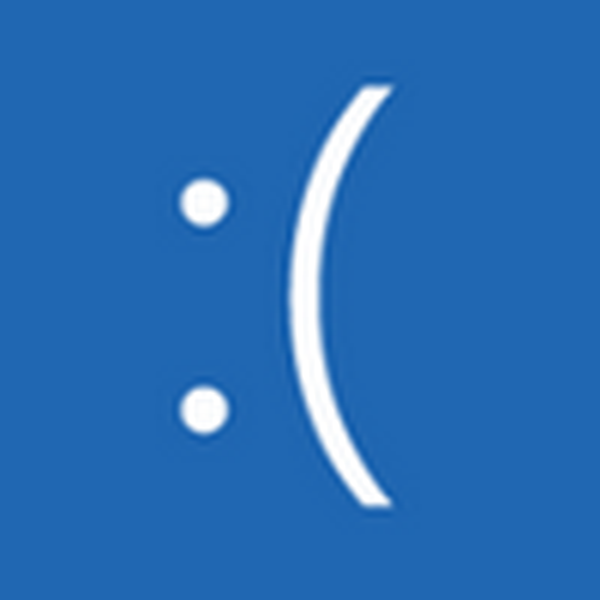
Začiatočníci nevedia, ako opraviť chybu 0xc000021a v systéme Windows 10. Preskúmame príčiny jej výskytu a zvážime, ako tento problém vyriešiť, uchýliť sa k úplnému obnoveniu systému alebo ho preinštalovať iba ako poslednú možnosť..
obsah- Hlavné zdroje chýb
- Funkcie STATUS_SYSTEM_PROCESS_TERMINATED
- oprava
Hlavné zdroje chýb
Ako viete, liečba choroby začína diagnózou. Je to tak v prípade operačného systému: ak chcete podniknúť kroky na vyriešenie problému, musíte určiť zdroj jeho výskytu..
Okno s kódom 0xc000021a sa najčastejšie objavuje z nasledujúcich dôvodov:
- problém počas inštalácie aktualizácie pre Windows 10;
- softvér je nainštalovaný v systéme, ktorý je s ním v konflikte pri prístupe k jadru;
- počas resuscitácie „desiatky“ došlo k zlyhaniu;
- niektoré súbory Windows 10 boli upravené kvôli ich umiestneniu v chybných sektoroch pevného disku alebo vírusovej aktivity;
- fyzické problémy s lamelami RAM;
- odkladací súbor umiestnený v poškodených segmentoch pevného disku;
- aktualizácia dostupnosti KB3004365.
To sú príčiny chyby 0xC000021A, ktoré zaznamenali používatelia. Microsoft trvá na tom, že jeho zdrojom je iba Windows Logon Process, alebo skôr jeho neočakávané dokončenie.
Funkcie STATUS_SYSTEM_PROCESS_TERMINATED
Kód chyby 0xc000021a má nasledujúce vlastnosti:
- keď sa objaví, proces kolidujúcej aplikácie sa skončí, ak je zdrojom problémov;
- počítač sa automaticky vypne alebo reštartuje pri spustení konkrétnej aplikácie alebo prístupu k zariadeniu;
- ovládacie a vstupné zariadenia prestanú reagovať na stlačenie tlačidiel a pohyb myši;
- systém sa pravidelne zasekáva niekoľko sekúnd.
oprava
Pri riešení konfliktu by sa mal jeho zdroj správne identifikovať. Môže to byť inštalácia programu, ovládač pre nové zariadenie, hra alebo ďalšia aktualizácia. Ak pravdepodobne viete, prečo sa na obrazovke objavilo upozornenie, postupujte podľa situácie..
Neexistuje žiadna postupná inštrukcia na vyriešenie tohto problému, pretože každý prípad vzhľadu okna so správou 0xc000021a je jedinečný. Nasledujú iba všeobecné odporúčania na riešenie problémov, z ktorých väčšina je vhodná na riešenie ďalších podobných problémov..
1. Skenovanie systémovej jednotky, pamäte RAM a automatických aplikácií a služieb na výskyt vírusov.
2. Skenovanie pevného disku (alebo aspoň systémového objemu) na prítomnosť chybných sektorov. Prejdite do časti „Vlastnosti“ zväzku, na karte „Služba“ vyberte „Skontrolovať“. Potom začiarknite políčka na opravu zistených chýb a spustite skenovanie a dohodnite sa, že sa vykoná pri najbližšom spustení počítača.
3. Skontrolujte integritu systémových súborov vykonaním príkazov „sfc / scannow“ na príkazovom riadku s oprávneniami správcu..
4. Vrátime systém Windows 10 späť do posledného stabilne fungujúceho stavu prostredníctvom funkcie Obnovovanie systému..
Rovnaký názov nazývame nástrojom vyhľadávacieho panela, prejdeme na dialógové okno obnovy, určíme bod vrátenia a potvrdíme jeho vykonanie.
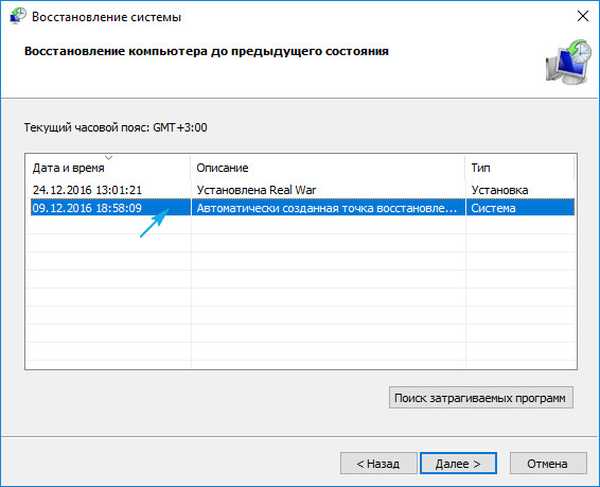
5. Prejdite do Centra aktualizácií alebo zavolajte aplet „Programy a funkcie“ a kliknite na odkaz „Zobraziť nainštalované aktualizácie“. Pri vyhľadávaní nájdeme balík KB3004365 a odstránime ho, po ktorom pridáme k výnimkám.
6. Vykonávame čistý (diagnostický) začiatok systému Windows 10.
V riadku „Spustiť“ spustíme „msconfig“ a na prvú záložku začiarkneme políčko oproti položke „Diagnostický štart“..
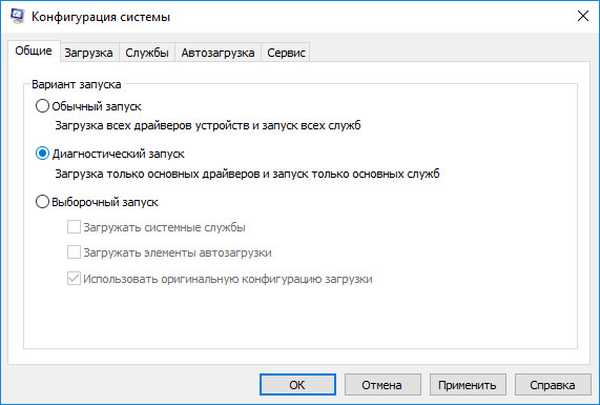
7. Podobný účinok sprevádza deaktivácia služieb tretích strán na karte „Služby“.
Označíme „Nezobrazovať služby spoločnosti Microsoft“ a zrušte začiarknutie všetkých vedľajších služieb a potom reštartujte.
Ak sa chyba neobjavila po dokončení bodu 6 alebo 7, vyhľadajte jej zdroj v automaticky spustenej službe alebo aplikácii.
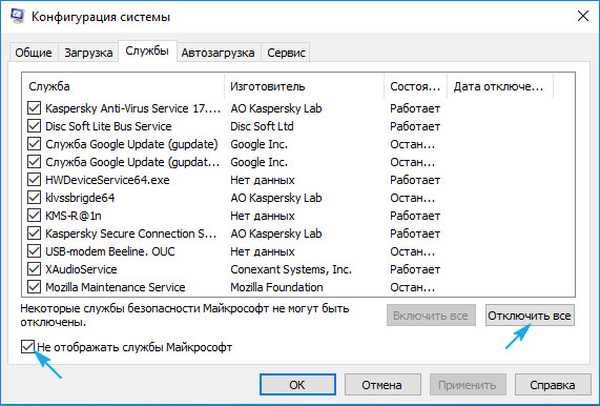
8. Vykonávame testovanie pamäte s ľubovoľným prístupom, napríklad pomocou nástroja MemTest86.
9. Posledná vec, ktorá pomôže zbaviť sa problému, je úplné obnovenie systému Windows 10 alebo jeho opätovná inštalácia.
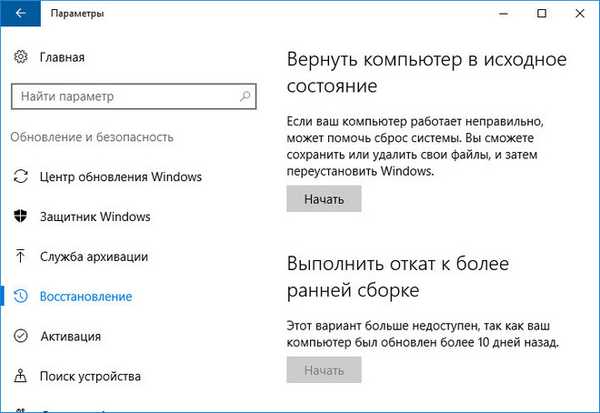
Pred vykonaním tohto kroku sa starajte o svoje osobné súbory..











